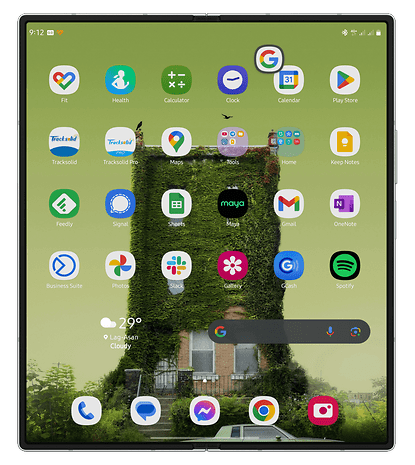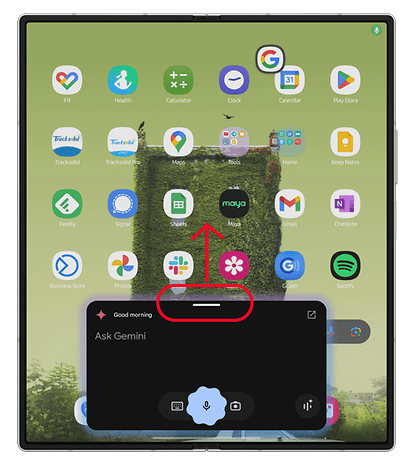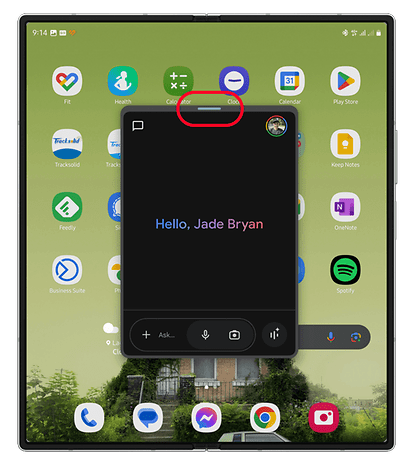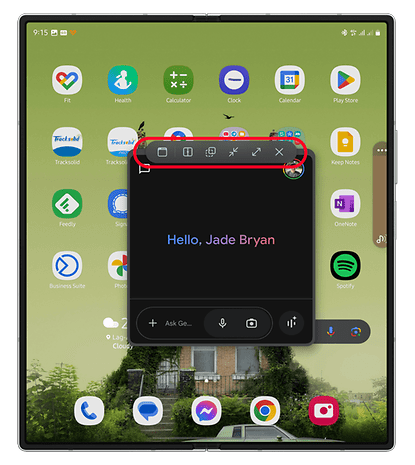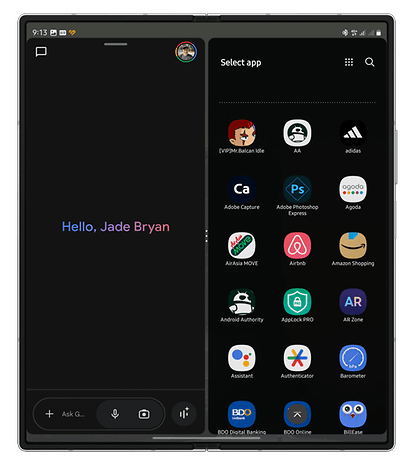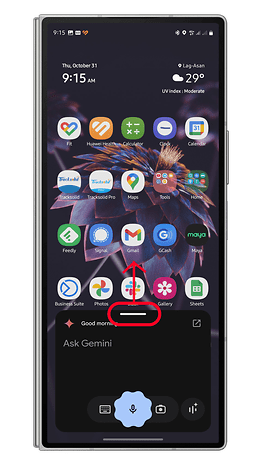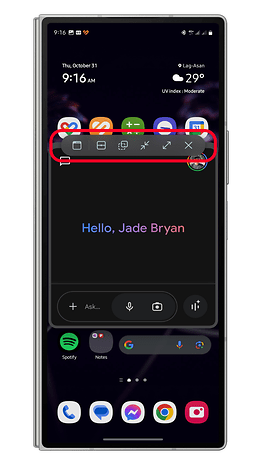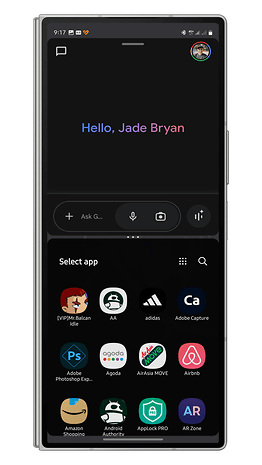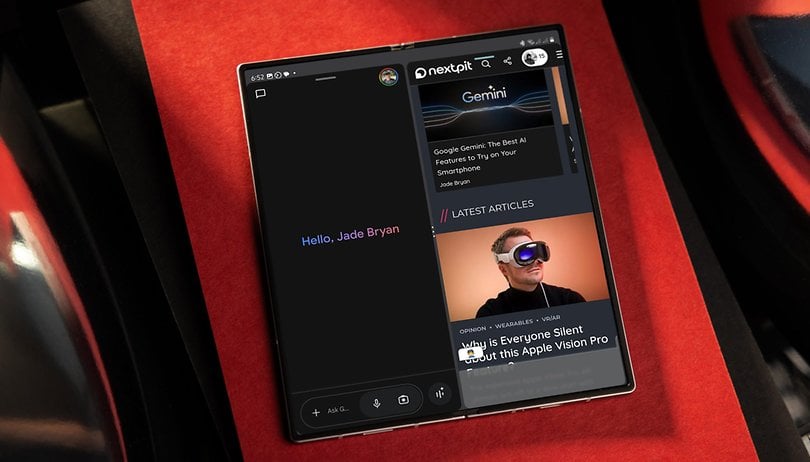
От въвеждането си в Android, приложението Gemini непрекъснато получава подобрения, като интеграция с повече приложения и поддръжка на заключен екран. Наскоро версията на приложението за наслагване получи друга актуализация, позволяваща на потребителите на сгъваеми телефони и таблети да изпълняват много задачи по-ефективно с Gemini. Ако имате устройство с Android с голям екран, ето ръководство за това как да използвате приложението Gemini в режим на няколко прозореца или разделен екран.
- Прочетете също: Задължителни функции за AI, които да инсталирате на вашия телефон с Android
В момента можете да стартирате Gemini по различни начини, включително гласови команди, жестове и преки пътища. Те ще отворят наслагване на екрана, а не приложението на цял екран, поставяйки Gemini в режим на фиксиран прозорец на вашия дисплей.
Google подобри това изживяване с наслагване на екрана, като добави поддръжка за прозорци или изскачащи изгледи, разделени екрани и опции за преоразмеряване. Тази функция се появи за първи път на Samsung Galaxy Z Fold 6 (ревю) с актуализацията One UI 6.1 и оттогава се разшири до повече сгъваеми телефони и устройства с голям екран като таблети.
- Свързани: Най-добрите таблети с Android в сравнение
Как да използвате Gemini на сгъваеми устройства и таблети с Android
За сгъваеми устройства екранното наслагване на Gemini функционира както върху покриващия екран, така и върху основния сгъваем екран. И двата екрана поддържат превключване между режимите на изглед или минимизиране на приложението, въпреки че персонализации като прозрачност може да варират в зависимост от устройството и версията на Android OS.
Използване на Gemini на основния сгъваем дисплей
Можете да увеличите максимално функционалността на Gemini на главния екран точно като обикновено приложение. Следвайте тези стъпки:
- Отворете главния екран и отключете вашето устройство.
- Стартирайте Gemini чрез гласова команда или жест.
- За да активирате изскачащ изглед, задръжте горната лента и я плъзнете, за да промените позицията на екрана.
- За използване на разделен екран изберете страната, където искате да поставите Gemini.
- В изскачащия изглед докоснете горната лента за достъп до режими и инструменти за изглед. Опциите включват преки пътища, за да направите инструментите лепкави, разделен екран, прозрачност, минимизиране/увеличаване и изход.
Ако минимизирате Gemini, той ще се появи като плаващ балон, който може да бъде преместен където и да е на екрана. Докосването на балончето отваря отново Близнаци в изгледа на прозореца.
Близнаци на заглавния екран
Gemini на главния екран работи по подобен начин на основния екран. Единствената разлика е, че поддръжката на разделен екран е достъпна само с приложенията в горния и долния изглед.
- Отключихте вашето устройство.
- стартирайте Gemini чрез глас или жест.
- Докоснете и задръжте горната лента и я плъзнете към екрана, за да я преобразувате в изскачащ изглед.
- Докоснете горната лента, за да отворите още настройки.
- Можете ръчно да преместите Gemini в определена област на екрана, като задържите горната лента и плъзнете.
Съвместимост и бъдеща поддръжка
Екранното наслагване Gemini е налично на повечето сгъваеми смартфони и таблети с Android. Google може да разшири поддръжката и на стандартни плочи телефони, като се има предвид, че функционалността на покриващия екран на Gemini работи ефективно на сгъваеми устройства.
- Прочетете също | Многозадачност на Android: Как да използвате режим на разделен екран
Пробвали ли сте Gemini или Gemini Live на телефона си? Коя е любимата ви AI функция? Споделете вашите мисли в коментарите!